电脑系统安装流程 电脑系统一键安装教程
现如今电脑已经走进千家万户。大家生活和工作基本上都离不开电脑。电脑在使用久了系统会变的卡顿影响使用。对于新手来说怎么安装系统是一个比较烦恼的问题。接下来以云骑士一键安装win10系统为例。分享一下电脑系统一键安装教程。
电脑系统一键安装教程步骤阅读
1、打开下载并安装好的云骑士装机大师 点击系统重装。
2、云骑士会先检测本地环境是否符合装机条件 检测完毕 点击下一步。
3、选择微软官方原版 选择安装64位win10系统。
4、选择安装专业版。
5、进入备份 选择要备份的文件后点击下一步。
6、点击安装系统。
7、系统下载完成后自动重启进行系统重装。
8、当我们看到进入系统桌面后就安装完成了。
电脑系统一键安装教程操作步骤
01 打开下载好的云骑士装机大师 。接着点击一键装机。在此有三个选项供我们选择 。点击系统重装。

02 接着云骑士会先检测本地环境是否符合装机条件。等待一会 。检测完后再点击下一步。
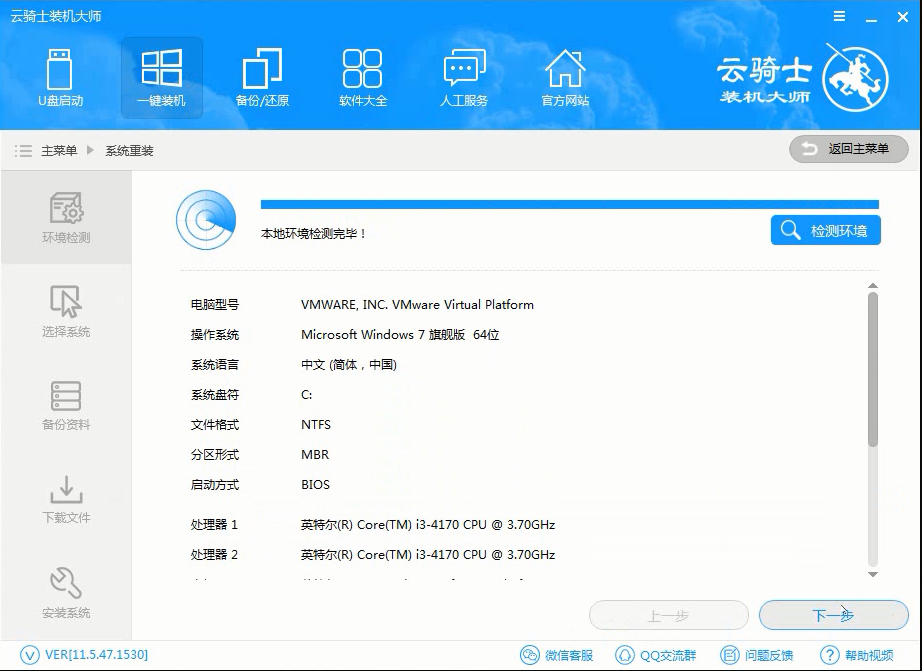
03 接着就进入选择系统的界面。选择微软官方原版 。在选项中有win10 win7 XP等系统。按需求选择。在这里选择安装win10 64位系统。
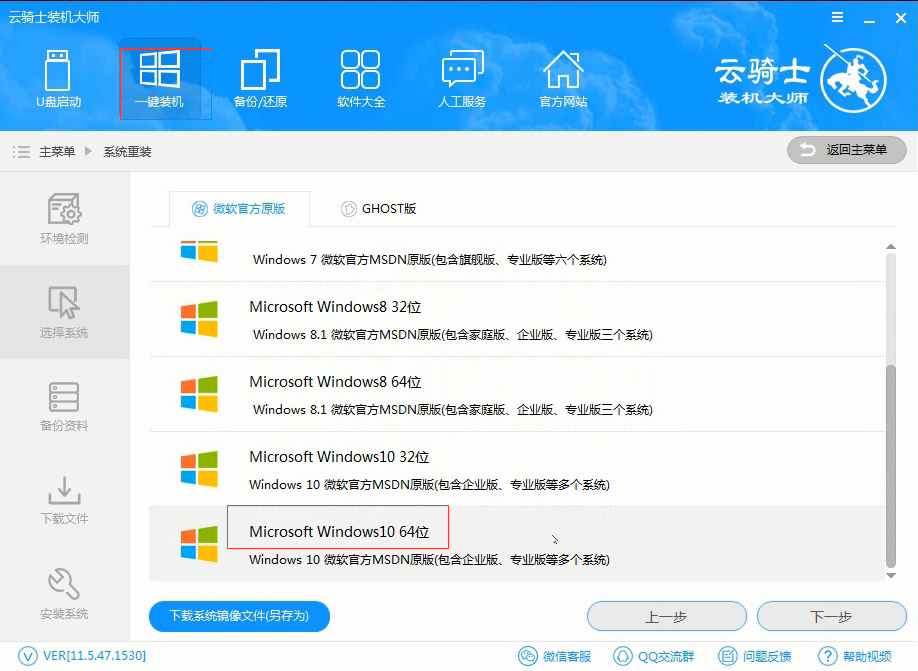
04 在下拉菜单中选择安装专业版。
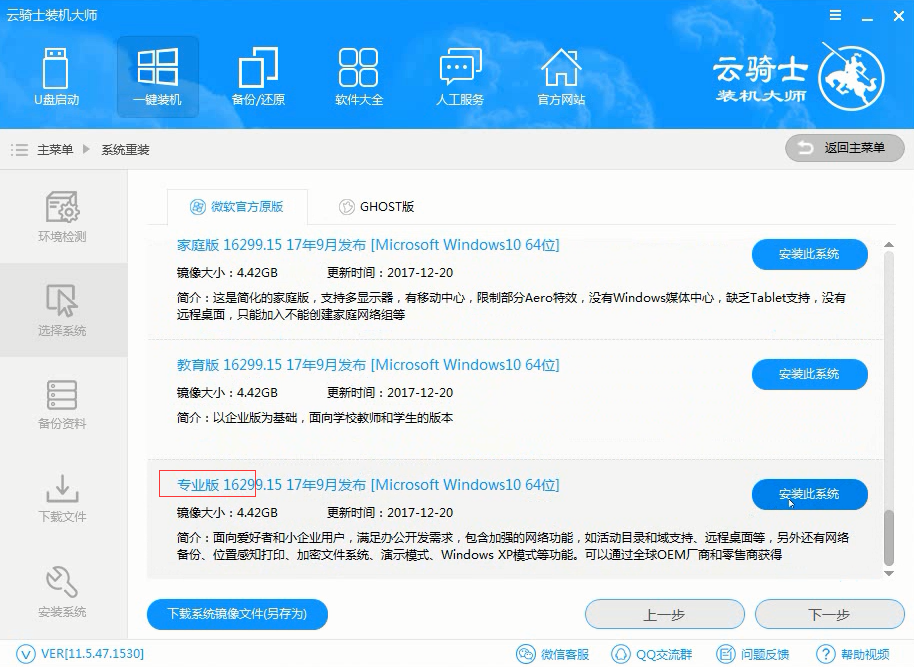
05 然后进入备份 。选择要备份的文件后点击下一步。
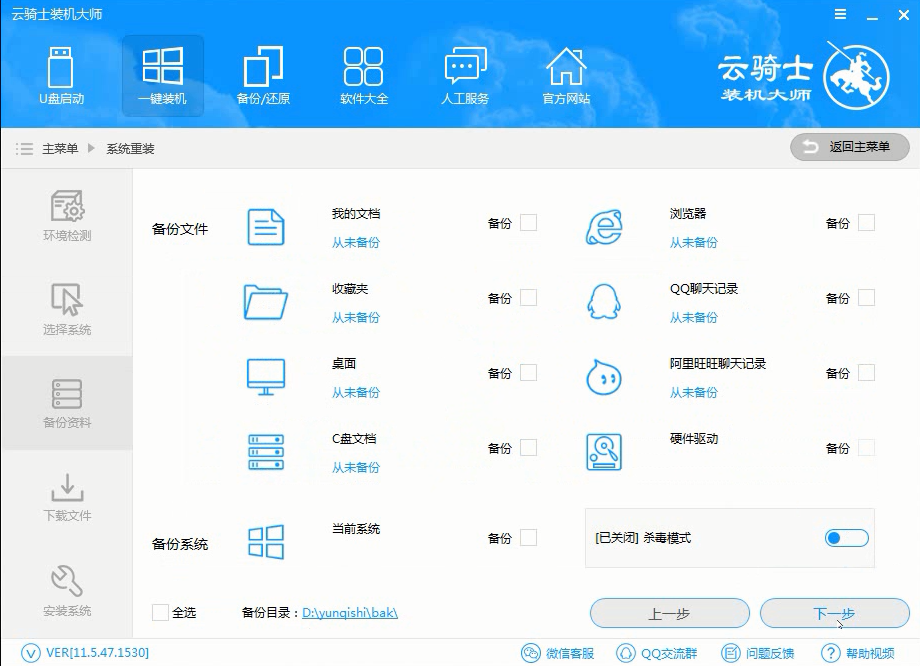
06 接着出现一个提示框 。点击安装系统。
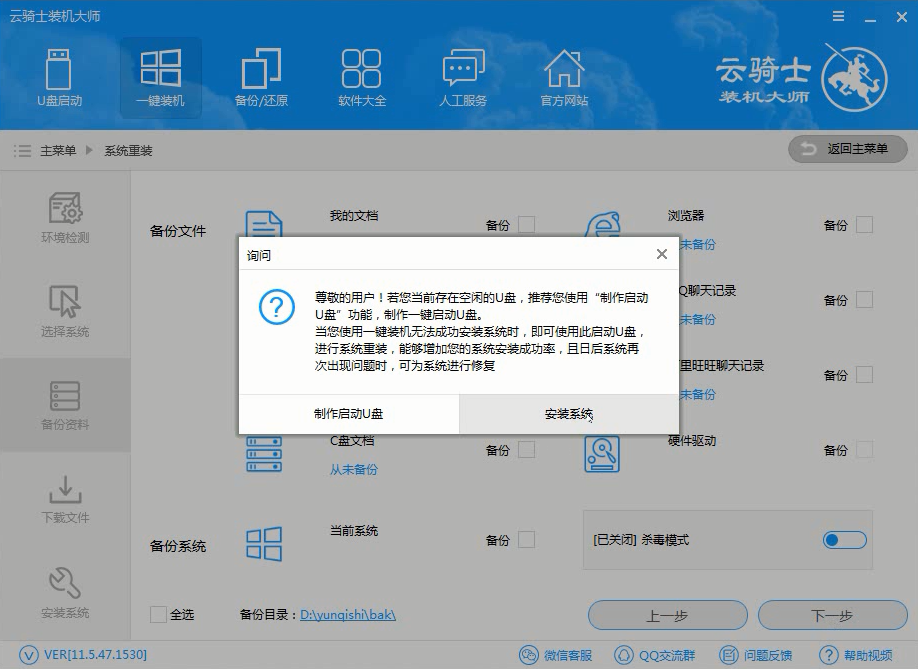
07 在这里等待的时间比较久 。需要大家耐心点哦。系统下载完成后会自动重启进行系统重装。在此也需要等待一段时间。
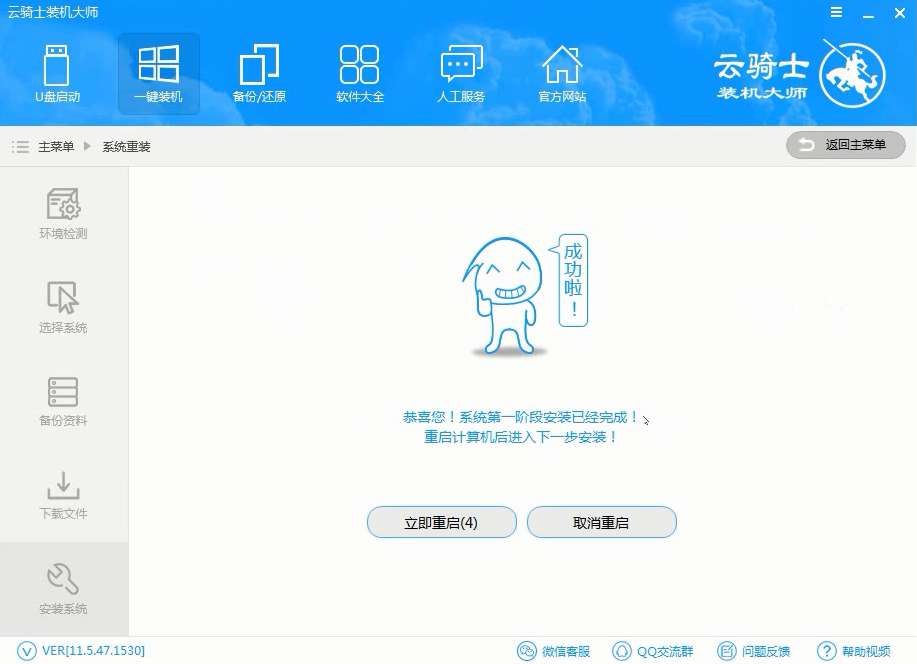
08 当看到进入系统桌面后就安装完成了。
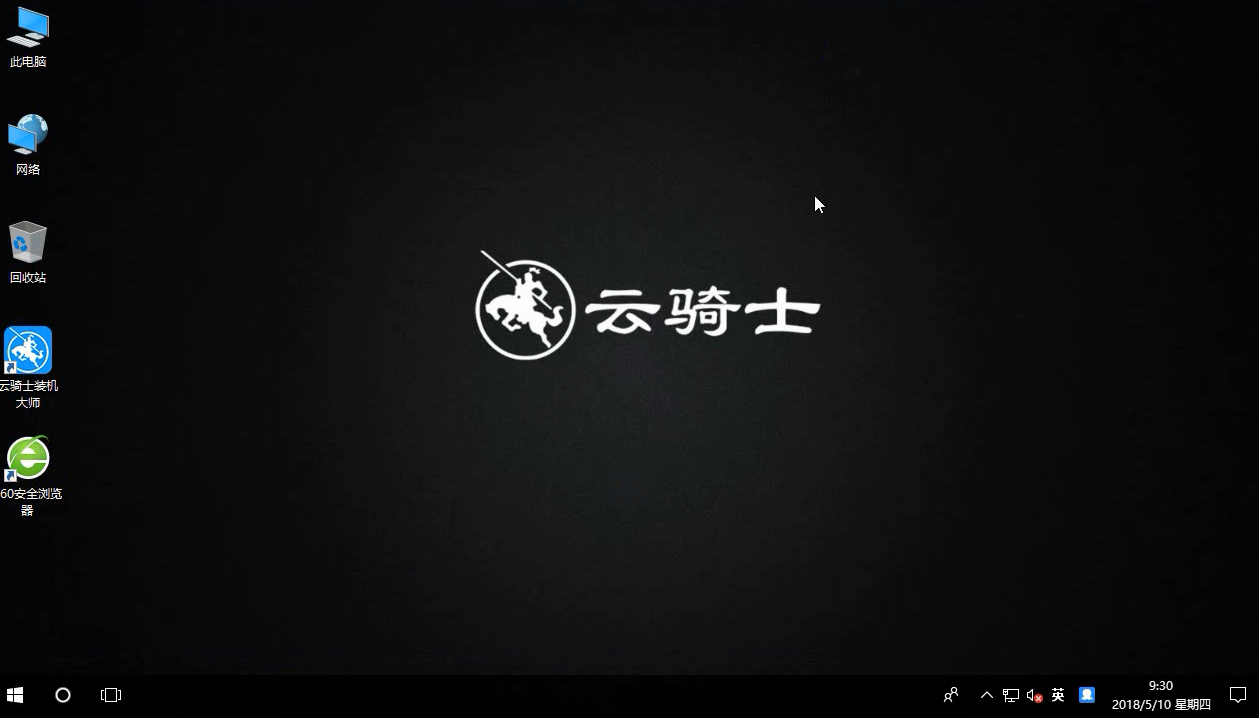
大番茄一键重装系统win10版
大番茄一键重装系统win10版是一款不错的电脑文件备份还原工具。该款软件功能全面。操作简单方便。支持几乎所有主流系统。它的设计非常人性化。电脑小白也能轻松学会。并且安全小巧。受众多用户喜爱的一款备份还原工具。
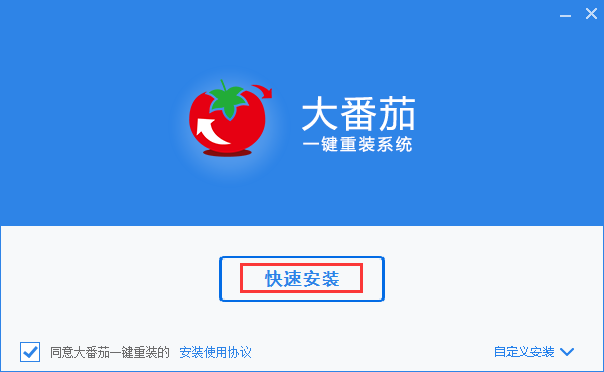
系统之家一键重装系统win10步骤教程
系统之家一键重装工具操作简单方便。不论电脑小白还是电脑高手都能轻松学会。而微软推出windows10以后。一直深受众多用户的喜爱。下面以重装win10专业版的方法为例。给大家分享系统之家一键重装系统win10步骤教程。
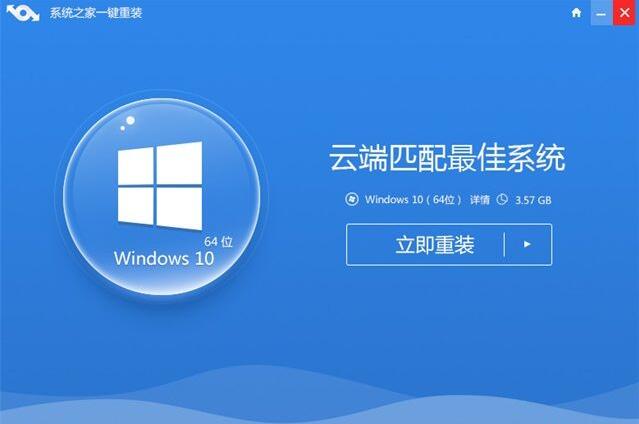
相关内容
神舟重装系统 神舟笔记本一键重装win10系统 dell笔记本电脑重装系统win10 笔记本一键重装系统步骤 大番茄一键重装系统win10版 台式一体机怎么装系统 一体机如何一键重装win10系统 联想一体机如何重装系统 联想一体机win10如何重装系统












